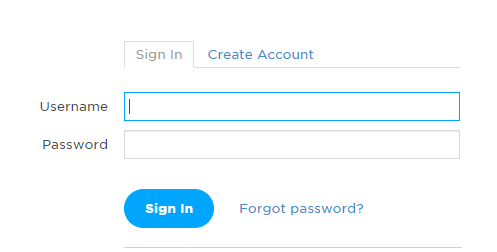2018-至最新版本用此方法激活(包括2018),,2018以下版本激活请看:点击查看
第①步:选择Activation code输入激活码
如果您的软件已经之前已经登录成功,已经进入主界面直接看第②步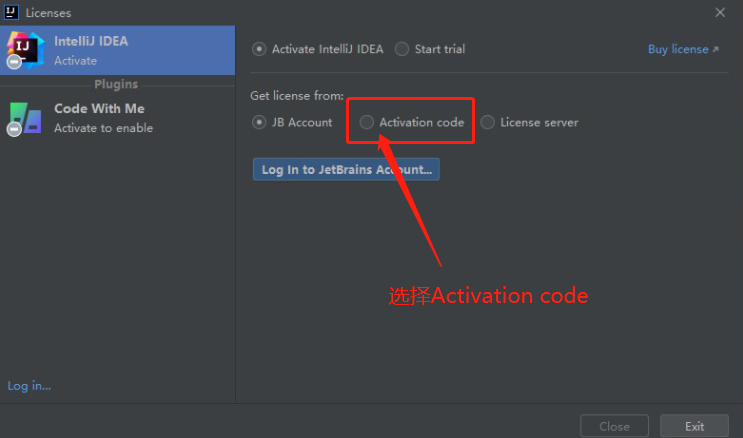
点击下方绿色查看激活码复制进去 
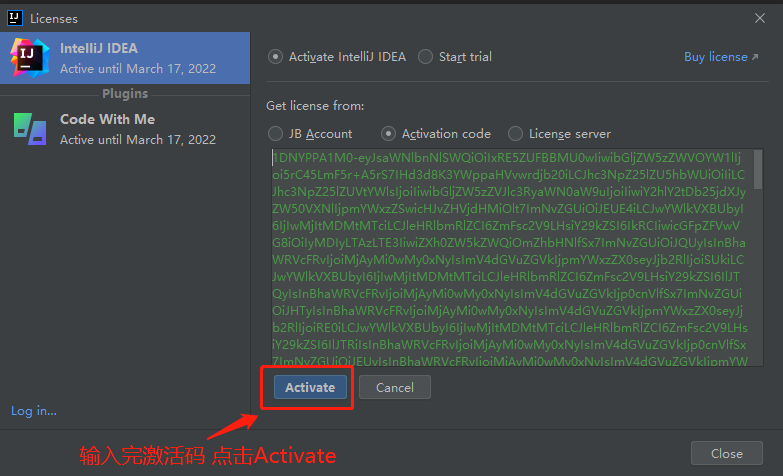
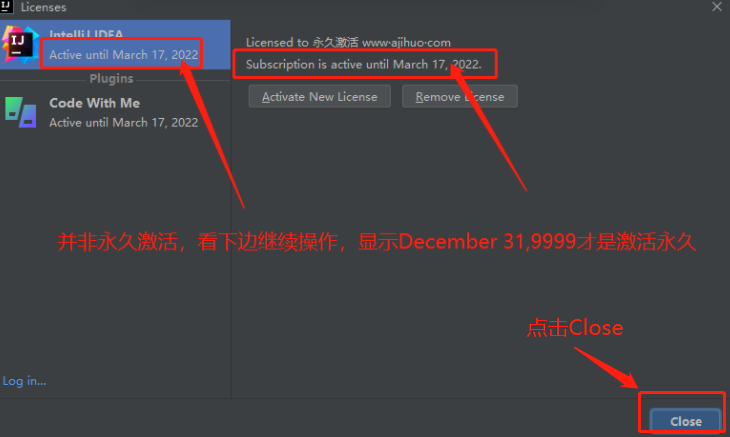
注意:如果IDEA跟PyCharm都需要激活,就把两个软件都输入激活码,确保两个软件都能打开之后,关闭软件,再用下方的补丁激活永久~
第②步:
1、打开左下角访达图标
2、点击左上角“访达”
3、点击“服务”
4、点击“服务偏好设置”
5、勾选“新建位于文件夹位置的终端窗口”(如果已经勾选请跳过)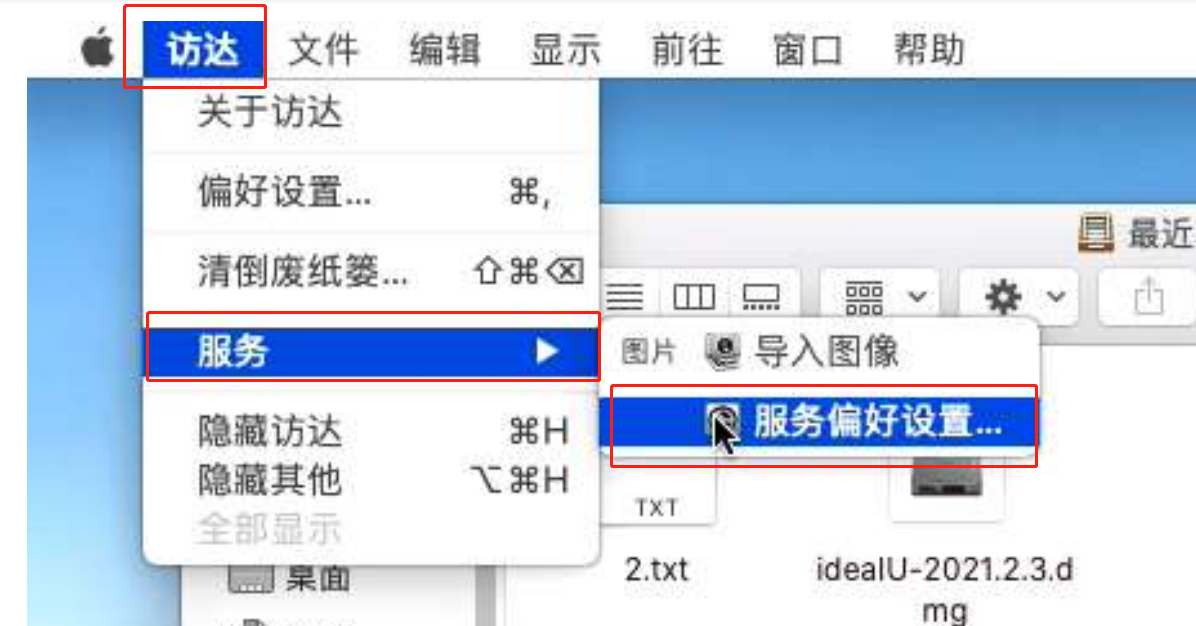
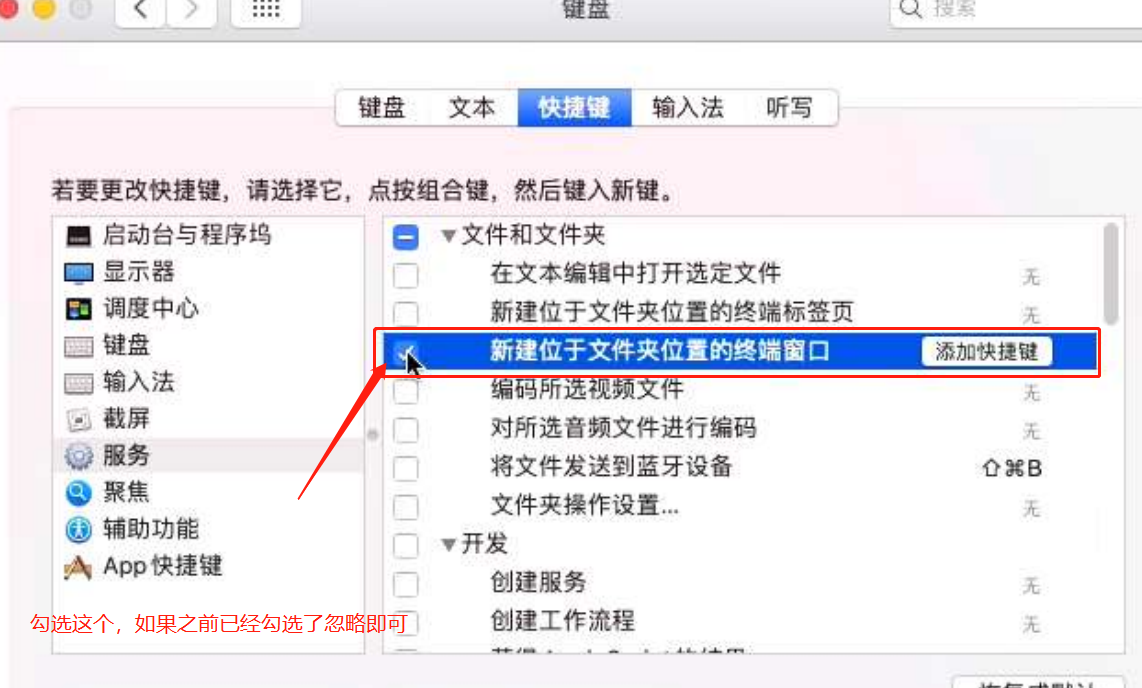
第③步:先关闭软件,再下载激活补丁
下载完成后,在下载的macjihuo文件夹
右键选择“新建位于文件夹位置的终端窗口”
部分电脑是在“服务”里然后选择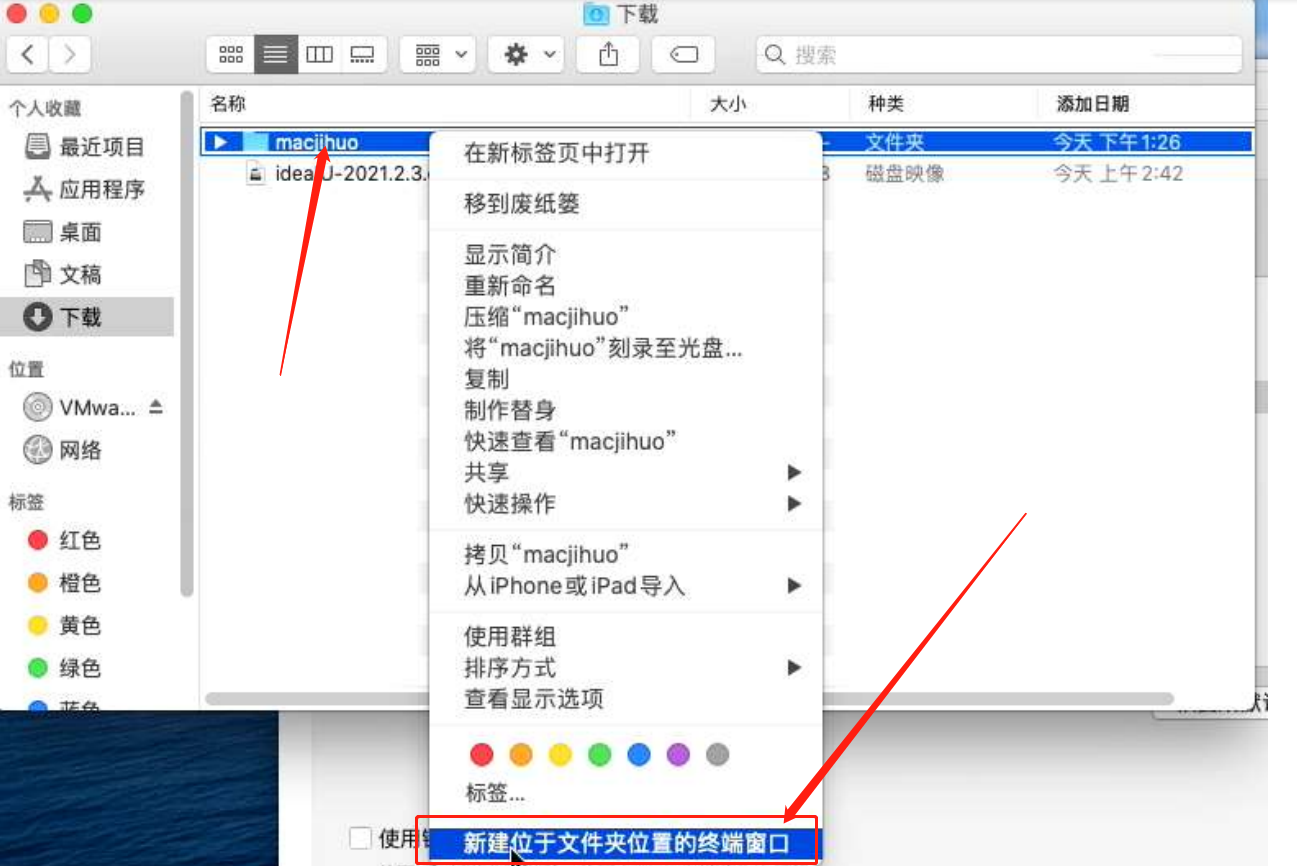
在新打开的终端窗口内依次输入下边红色字体的两行代码
chmod +x mac.sh
./mac.sh
(每输入一行,按一次回车) 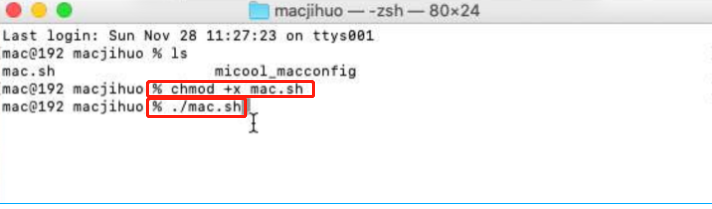
第④步:打开软件,把第①步里的激活码再输入一次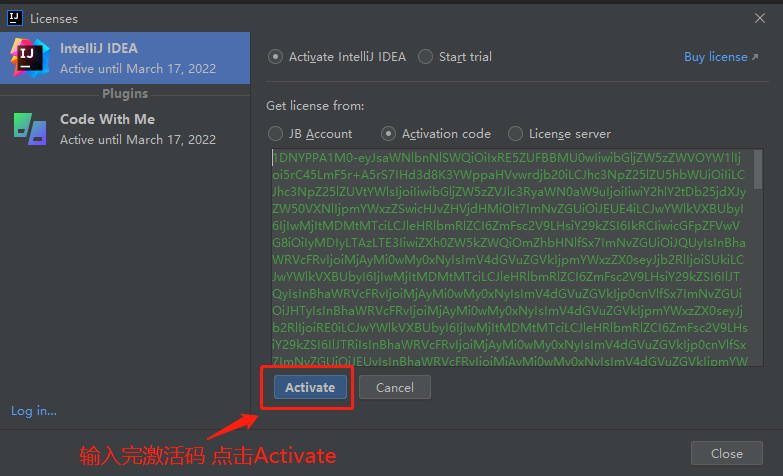
显示此界面即永久激活成功~
操作完第④步已经激活永久了,可以正常使用了~
如果您需要登录自己账号往下看,自己没有账号的忽略第④步即可,不登录也不影响
第⑤步:登录自己账号,点击左下角Log in…
或者点击Activate New License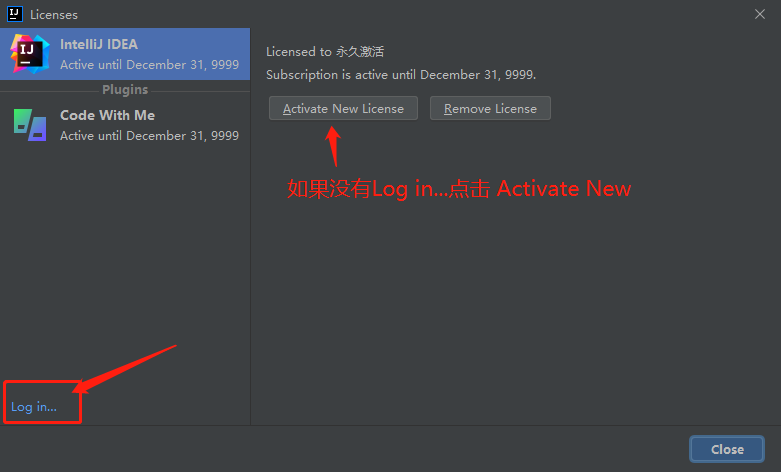
跳出网页,输入自己的账号密码登录即可